1、自动化的步骤中当然少不了 宏命令,但是今天教大家的宏不需要敲写代码!及其容易学会!打开表格后,选中【开发者工具】→【录制宏】→(记住宏名称,例:宏1)→【确定】


2、这次举例是名次在右边,所以 【从右向左】 依次选中 B列和A列,如果名次在左边就从左往右选中A列和B列;然后点击【开始】按钮→【排序和筛选】→【升序或者降序】


3、这个时候就要关闭录制宏了,选中【开发者工具】→【停止录制】这个步骤是不能少的,因为不点停止录制,就没法使用这个宏了!
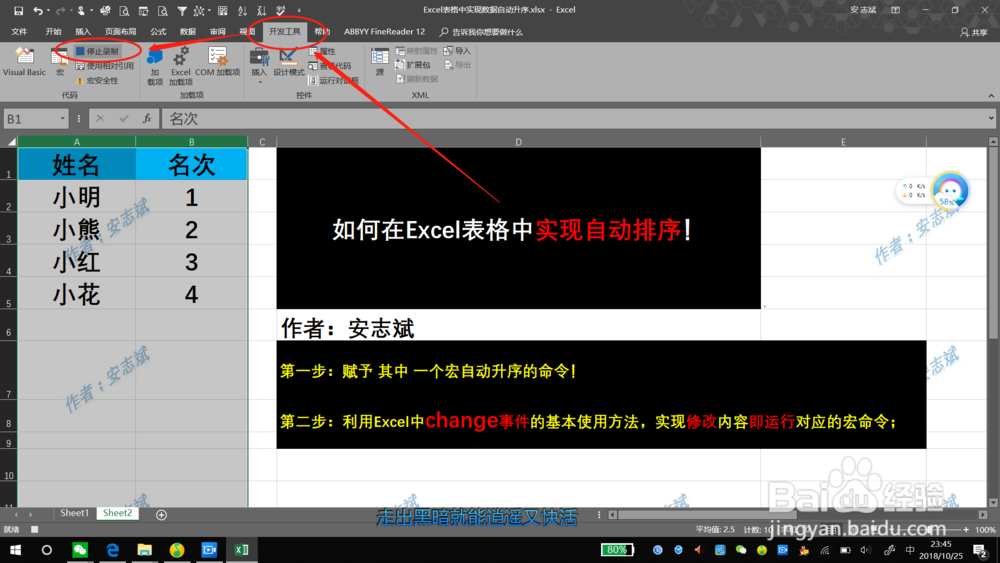
4、接下来鼠标右键 选中 标签【Sheet2】→【查看代码】,在弹出的代码页选中【Sheet2(Sheet2)】→将【通用】选项改为【worksheet】→将【声明】选项改为【Change】

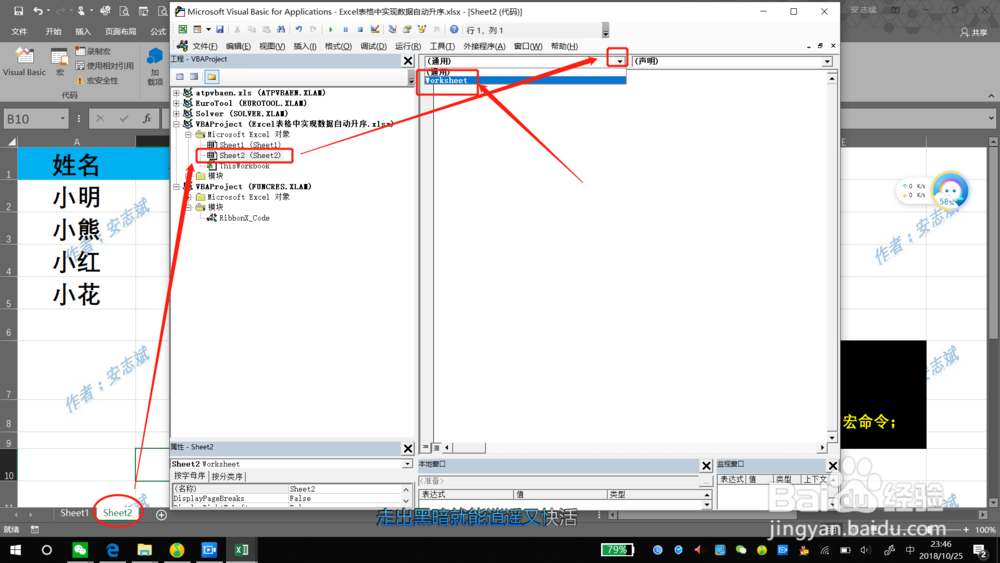

5、在这两行代码中间输入 刚刚保存的【宏名称】例:宏1Private Sub Work衡痕贤伎sheet_Change(ByVal Target As Range)宏1End Sub然后直接关闭代码页面!最后一步检查: 在你修改名次后,你会发现名次是自动排序的!

